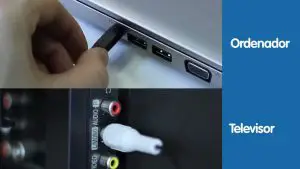Tv en el ordenador gratis
Tabla de contenidos
Si te aburre o te molesta la pequeña pantalla de tu ordenador portátil, quizá deberías probar a utilizar tu gran televisor como monitor en el nuevo año. Es estupendo poder sentarse en el sofá y navegar por Internet, jugar a juegos de PC o transmitir vídeo desde aplicaciones que no están disponibles en el televisor. O tal vez sólo quieras una vista más amplia para chatear por vídeo. El texto puede ser demasiado pequeño para verlo, el retardo de entrada puede arruinar tus resultados en los juegos y, aunque el sofá parezca cómodo, puede convertirse en un dolor de cuello cuando se utiliza como silla de oficina. Y luego hay que preocuparse del ratón, el trackpad y el teclado. Pero el paso del PC a la televisión funciona bien en muchas situaciones, y lo mejor es que es barato (o gratis) dependiendo del equipo que ya tengas.
Mirroring vs. extensión Mirroring significa poner el mismo contenido en la pantalla del portátil y en la del televisor. Es más habitual y, por lo general, más fácil que la ampliación de la pantalla, en la que se ven contenidos diferentes en ambas, convirtiendo el televisor en una extensión de la pantalla del portátil. La extensión es útil para cosas como ver un vídeo de YouTube en el televisor mientras trabajas en una hoja de cálculo en el portátil. Es un poco más complicado, pero es posible dependiendo de tu equipo. En este artículo hablaremos sobre todo de la duplicación. Más información: Los mejores televisores y portátiles para 2021
Sintonizador de TV USB
Para conectar un portátil a un televisor con HDMI, basta con conectar un cable HDMI al puerto HDMI de cada uno de los dispositivos. Si has comprado tu televisor en los últimos diez años, es muy probable que tenga un puerto HDMI. Si tu portátil no tiene puerto HDMI, necesitarás un adaptador.
Conéctate a una Smart TV compatible Simplemente entra en la configuración de la pantalla y haz clic en «conectar a una pantalla inalámbrica». Selecciona tu Smart TV de la lista de dispositivos y la pantalla de tu PC podrá reflejarse instantáneamente en el televisor. Con las Smart TV, puede haber un problema.
Cómo transmitir un escritorio de Windows 10 a un smart TV Selecciona «Dispositivos» en el menú de configuración de Windows. Haz clic en «Añadir Bluetooth u otro dispositivo». Selecciona «Pantalla o base inalámbrica». Asegúrate de que la «Detección de redes» y el «Uso compartido de archivos e impresoras» están activados. Haz clic en «Transmitir al dispositivo» y elige tu dispositivo en el menú emergente.
Puedes ver la televisión en directo y los programas a la carta en tu portátil, teléfono y otros dispositivos. Hay dos formas de hacerlo: a través de una aplicación o de tu navegador web, o conectando un sintonizador de TV USB si no tienes conexión a Internet. La primera forma es gratuita, pero tendrás que gastar algo de dinero para comprar un sintonizador de TV.
Software de televisión para PC
A veces tendrás algo en tu ordenador que te gustaría reproducir en tu televisor. Tal vez haya descargado una película o le hayan enviado un vídeo con miembros de su familia que le gustaría ver en una pantalla más grande, quizás con otras personas.
Un televisor moderno puede conectarse ahora a un ordenador de sobremesa o portátil. De este modo, el ordenador se convierte en un dispositivo de reproducción y el televisor en un monitor. La forma más sencilla de hacerlo es utilizar un cable HDMI (interfaz multimedia de alta definición).
Paso 1: Coloca tu portátil cerca del televisor o asegúrate de que tu ordenador de sobremesa está lo suficientemente cerca como para llegar a él a través del cable HDMI. Asegúrese de que tanto el ordenador como el televisor están apagados.
Paso 3: Hay una solapa en la parte frontal o lateral de tu televisor o en la parte trasera cerca del cable de alimentación. Debajo de ella, encontrarás todo tipo de botones y tomas de entrada. Enchufa el otro extremo del cable HDMI en el televisor a través de la toma HDMI que encontrarás bajo la solapa.
Paso 5: Encienda el ordenador. Ahora se llevará a cabo un «protocolo de saludo» con el televisor. El televisor enviará al ordenador información sobre el formato que necesita para aceptar el vídeo. Debería ver la información del ordenador en la pantalla del televisor. Es posible que tengas que aceptar un par de cambios en tu ordenador. Utiliza el ratón o el panel táctil para pulsar los botones de la forma habitual.
Transmitir la televisión al ordenador
Hay miles de opciones para ver programas y películas en tu televisor: Netflix, Hulu y HBO Max son sólo algunas opciones populares. ¿Pero qué pasa si quieres ver la televisión en directo, incluidos los canales locales? Puedes ver la televisión en directo a través de tu PC igual que verías Netflix, o puedes hacerlo a la antigua usanza con un sintonizador de TV y una antena. A continuación te explicamos cómo hacerlo.
¿Tienes una suscripción a la televisión por cable? Si es así, es posible que ya tengas acceso a la televisión en directo en tu PC. Muchas compañías de cable ofrecen la transmisión de televisión en directo como parte de su paquete de cable estándar. Xfinity de Comcast y DirectTV Stream de AT&T son ejemplos de paquetes de cable con acceso a Internet que pueden transmitirse no sólo a un PC, sino también a dispositivos móviles como un iPhone o un dispositivo Android.
La interfaz y las aplicaciones que ofrecen Xfinity, DirectTV y otros servicios similares son mediocres, pero tienen la ventaja de llevar tu suscripción por cable a varios dispositivos. La mayoría de los servicios te permiten pausar o grabar la televisión en directo en un dispositivo y retomarla más tarde. Puedes programar la grabación de un programa favorito desde tu PC, por ejemplo, y verlo más tarde en tu televisor.